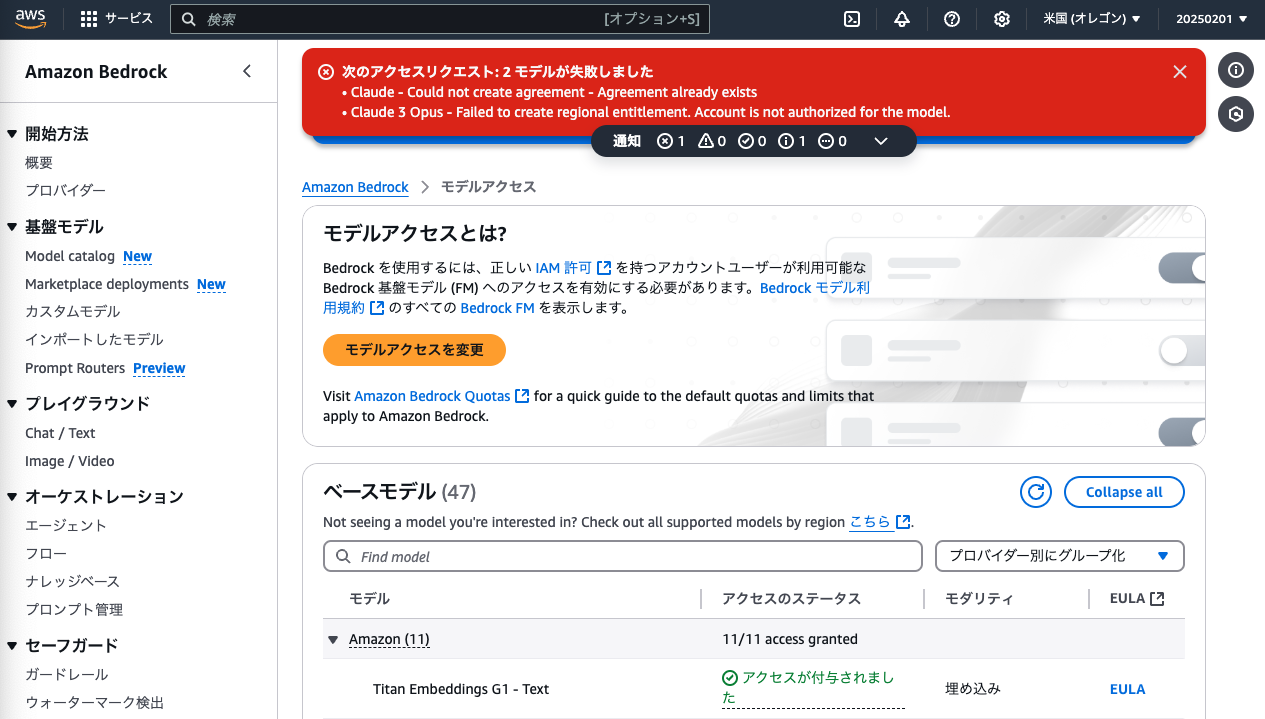DBをRAGで検索できるように?
昨年末のAWS re:Inventでこんなアップデートがありました。
簡単に言うと、RedshiftやGlueデータカタログといったリレーショナルDBを、BedrockのナレッジベースからRAGのように検索できる機能です。
私はRedshift素人なのですが、Claudeに聞きながらやってみたら簡単に試せました。手順を紹介します。
今回の作業はすべてオレゴンリージョンで実施しました。
【手順1】 Redshiftの設定
Redshift Serverlessの作成
AWSマネジメントコンソール上部の検索バーで「redshift」と検索し、Amazon Redshiftのコンソールに移動します。
トップページにあるオレンジ色のボタン「Redshift Serverlessの無料トライアルをお試しください」をクリックして、設定はすべてデフォルトのまま「設定を保存」をクリックします。
1分ほどでセットアップが完了するので、「次へ」をクリックします。
サーバーレスダッシュボードが表示されたら、右上の「ワークグループを作成」をクリックします。
Redshift Serverlessでは、プロビジョンド版でいう「クラスター」に近い概念として、「ワークグループ」という単位でデータベースの管理を行います。
作成ウィザードを以下のように進めます。(記載がないものはデフォルトのままでOK)
ステップ1
- ワークグループの名前:
tori-gouzoku
ステップ2
- 名前空間:
tori-gouzoku - 許可:「IAMロールを作成 > IAMロールをデフォルトとして作成する」をクリック
1分ほどでワークグループの作成が完了します。
DBへのデータ投入
次に、画面上部の「データをクエリ」をクリックして、クエリエディタを起動します。
左ペインに並んでいるワークグループのうち「Serverless: tori-gouzoku」をクリックして、ポップアップ内の「Create connection」をクリックします。
右ペインのクエリエディタに以下のSQLをコピペして、「▶ Run」ボタンをクリックすると「products(商品)」テーブルが新規作成されます。
CREATE TABLE products (
product_id INTEGER PRIMARY KEY,
product_name VARCHAR(100),
sales INTEGER,
popular_region VARCHAR(50)
);
表示される「Result 1」タブ内にエラーメッセージが出ていなければOKです。
続けて、同じクエリエディタ内に以下をコピペして上書きし、「▶ Run」ボタンをクリックすると、架空の焼鳥チェーン「鳥豪族」の商品データが投入されます。
INSERT INTO products (product_id, product_name, sales, popular_region) VALUES
(1, 'もも豪族焼', 600000, '京都府'),
(2, 'つくねチーズ焼', 400000, '兵庫県'),
(3, 'ピーマン肉詰め', 350000, '北海道'),
(4, '山芋の鉄板焼', 550000, '沖縄県'),
(5, 'とり釜飯', 450000, '愛知県'),
(6, 'ひざなんこつ唐揚げ', 300000, '大阪府');
表示される「Result 1」タブ内にエラーメッセージが出ていなければOKです。
上記のサンプルデータはClaudeで作成しました。
DBの操作に慣れていない人でも、生成AIを使えばSQLを簡単に生成できますね。
このクエリエディタはすぐ後で使うので、このままタブを開いておいてください。
【手順2】 Bedrockの設定
モデルアクセスの有効化
マネジメントコンソール上部の検索バーに「Bedrock」と入力して、Amazon Bedrockのコンソールに移動します。
左メニューの下の方にある「モデルアクセス」をクリックし、「すべてのモデルを有効にする」をクリックします。
ステップ1:
そのまま「次へ」をクリック
ステップ2:
Bedrockの用途を申告します。内容はざっくりでOKです。
- 会社名/ウェブサイト/業界:あなたの会社情報を入力
- 対象ユーザー:「社内の従業員」にチェック
- ユースケースの説明:
個人検証
ステップ3で「送信」をクリックすると、1分程度でモデルアクセスが承認されます。
※一部の古いモデルでエラーが出ることがありますが、今回使わないモデルのため気にせずでOKです。
完了を待たずにそのまま次の作業へ進みましょう。
ナレッジベースの作成
Bedrockコンソール左メニューの「ナレッジベース」をクリックし、画面右側の「ナレッジベースの作成 > Knowledge Base with structured data store」をクリックして、以下のとおり設定します。(記載ないものはデフォルトでOK)
ステップ1:
- ナレッジベースの詳細 > ナレッジベース名:
tori-gouzoku - IAM許可 > サービスロール名:
AmazonBedrockExecutionRoleForKnowledgeBase_gouzoku
ステップ2:
- Query engine details > Workgroup:tori-gouzoku
- Default storage metadata > Database:dev
ステップ3で「ナレッジベースを作成」をクリックすると、1分程度でナレッジベースが作成されます。
通常のナレッジベースと違い、ルートユーザーでもエラーなく作成できます。(豆です)
次に、先ほど開いておいたRedshiftのクエリエディタ画面へ戻り、以下のSQLを実行します。
-- ナレッジベース用のDBユーザーを作成
CREATE USER "IAMR:AmazonBedrockExecutionRoleForKnowledgeBase_gouzoku"
WITH PASSWORD DISABLE;
-- ナレッジベースにスキーマ使用権限を付与
GRANT USAGE ON SCHEMA public
TO "IAMR:AmazonBedrockExecutionRoleForKnowledgeBase_gouzoku";
-- ナレッジベースにsurveyテーブルへのSELECT権限を付与
GRANT SELECT ON products
TO "IAMR:AmazonBedrockExecutionRoleForKnowledgeBase_gouzoku";
その後、作成したBedrockナレッジベースの画面に戻り、画面中段の「Query engine > dev」を選択して「同期」をクリックします。
数秒待つと、Redshiftのデータがナレッジベースに同期されます。
動作確認
ナレッジベース画面右側のテスト用サイドバーで「モデルを選択」をクリックし、「Anthropic > Claude 3.5 Sonnet v2 > US Anthropic Claude 3.5 Sonnet v2」を選択します。
チャットで 売上金額が最も大きい商品の名前は? と質問してみましょう。
ちゃんとSQLを発行して「もも豪族焼」と答えてくれました!
「ソースの詳細を表示」をクリックすると、裏で発行されたSQLを確認することができます。
【手順3】 応用編
エージェントの作成
このナレッジベースを持たせたAIエージェントを作成しましょう。
Bedrockコンソール画面左側のメニューから「エージェント」をクリックし、「エージェントを作成」をクリックして以下のとおり設定します。(記載ないものはデフォルトでOK)
エージェントを作成:
- 名前:
tori-gouzoku
エージェントビルダー > エージェントの詳細:
- モデルを選択:Anthropic > Claude 3.5 Haiku > US Anthropic Claude 3.5 Haiku(推論プロファイル)
- エージェント向けの指示:
焼鳥チェーン「鳥豪族」の商品データをナレッジベースから取得して、ユーザーに売上向上のためのアドバイスを提供してください。
ここまで入力したら、画面上部の「保存」をクリックして、画面中段の「ナレッジベース > 追加」をクリックし、以下のとおり設定します。
- ナレッジベースを選択:tori-gouzoku
- エージェント向けのナレッジベースの指示:
焼鳥チェーン「鳥豪族」の商品データが格納されています。
設定後は「保存して終了」します。
エージェントのテスト
画面右側のテスト用サイドバーにある「準備」ボタンを押したのち、チャットを試してみましょう。
売上金額が最も少ない商品をヒントに、売上改善のアドバイスをください。 と質問してみると、ちゃんとデータ通り「ひざなんこつ唐揚げ」に言及してアドバイスを提供してくれました!
実はこれ、色んなDBから連携できる?
今回はRedshiftに自分でSQLを投入しましたが、Redshiftは色んなAWSのDBサービスから「ゼロETL統合」でデータ連携ができます。
AuroraやDynamoDBなど、既に社内で利用しているデータベースを同期して、Bedrockエージェントから検索させられれば、生成AIのユースケースがかなり広がりそうですね!
また、Redshift以外にGlueデータカタログもデータストアに指定できるため、CSVなどのデータを直接取り込むのにも便利そうです。
今回、色々試した限りでは、特にBedrockエージェントからRedshiftの検索をするのは意外と思いどおりにいきませんでした。
LLMが誤ったSQLを生成したり、Redshiftがエラーを吐くなど。
特にクエリやデータが日本語の場合、英語よりも動作が不安定な可能性もありそうです。
良いチューニング方法を見つけた方は、ぜひ教えてください!